- Mwandishi Jason Gerald [email protected].
- Public 2023-12-16 11:41.
- Mwisho uliobadilishwa 2025-01-23 12:48.
Unaweza kuzuia ufikiaji wa wavuti kwa watumiaji kwenye Internet Explorer au Microsoft Edge kwa kurekebisha mipangilio ya familia ("Familia"). Hii inaweza kuwa "habari njema" kwa watumiaji wa Windows ambao wanataka kulinda wanafunzi, watoto, na wafanyikazi kutoka kwa yaliyomo kwenye wavuti. Kinga watumiaji wa Internet Explorer kwa kuzuia tovuti chafu au zenye kukasirisha kwenye matoleo yote ya hivi karibuni ya Windows. Kumbuka kwamba njia hizi zinafanya kazi tu kuzuia kuvinjari kupitia Internet Explorer, sio vivinjari vingine vya wavuti!
Hatua
Njia 1 ya 3: Windows 10
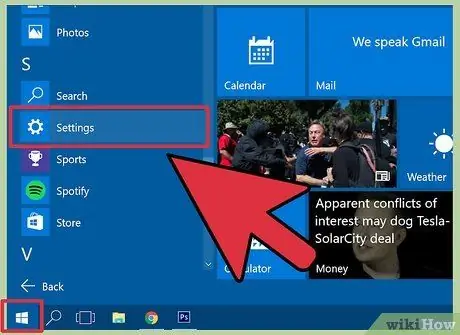
Hatua ya 1. Fungua menyu ya "Anza" na bonyeza "Mipangilio"
Ili kuzuia trafiki ya wavuti kwenye Internet Explorer, unahitaji kuunda akaunti mpya ya mtumiaji wa Windows na ufikiaji uliozuiliwa. Akaunti kama hizo hurejelewa kama akaunti za "mtoto".
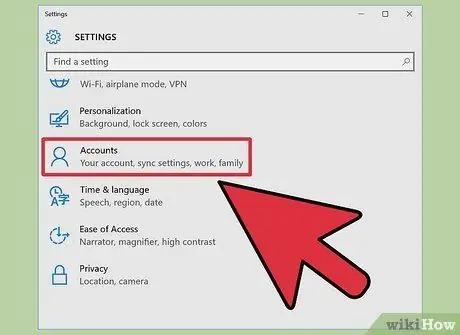
Hatua ya 2. Bonyeza "Akaunti", kisha uchague "Familia na watumiaji wengine"
Ukurasa wa "Familia na watumiaji wengine" utaonyesha orodha ya akaunti za watumiaji zilizohifadhiwa kwenye kompyuta.
Ikiwa mtumiaji tayari ana akaunti ya "mtoto", hauitaji kuunda akaunti mpya. Badala yake, hariri vizuizi vya wavuti kwenye akaunti ya mtoto kwenye account.microsoft.com/family. Unaweza kujifunza jinsi baadaye katika njia hii
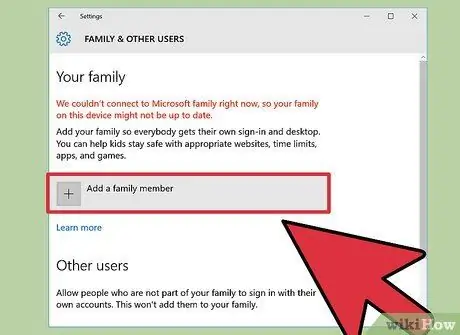
Hatua ya 3. Bonyeza "Ongeza mwanafamilia", halafu chagua "Ongeza mtoto"
Akaunti za watu wazima au "Watu Wazima" hazina vizuizi kwa hivyo usichague chaguo hilo.
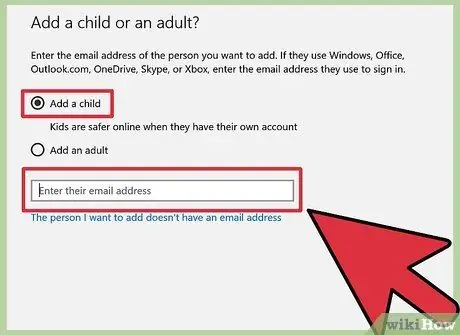
Hatua ya 4. Ingiza anwani mpya ya barua pepe ya Microsoft kwa akaunti mpya ya mtoto
Akaunti mpya ya mtoto lazima iwe na anwani ya barua pepe inayoishia kwenye kikoa @ outlook.com, @ hotmail.com, au @ live.com.
- Ikiwa mtoto wako ana akaunti ya barua pepe ya Microsoft, andika anwani kwenye tupu, bonyeza "Sawa", na uchague "Thibitisha".
- Ikiwa mtoto wako hana akaunti ya barua pepe ya Microsoft, bonyeza "Mtu ninayetaka kuongeza hana anwani ya barua pepe". Andika anwani mpya ya barua pepe na nywila ya akaunti ya mtoto, kisha bonyeza "Ifuatayo".
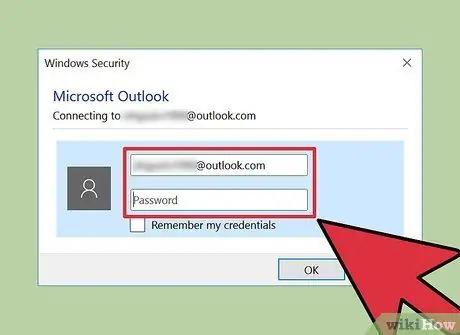
Hatua ya 5. Ingia kwenye Outlook kusoma ujumbe wa uthibitisho kutoka Microsoft
Unapoingia, utahitaji jina la mtumiaji na nywila ya akaunti ya mtoto. Unaweza kuona ujumbe kwenye kikasha chako kinachosema "Unahitaji idhini ya mzazi".
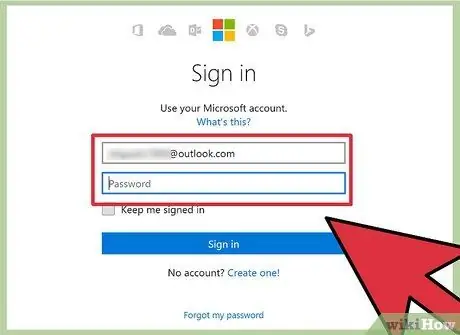
Hatua ya 6. Bonyeza "Kuwa na mzazi kuingia"
Ingiza jina la mtumiaji na nywila ya akaunti yako ya Microsoft, kisha bonyeza "ingia".
Huu ni jina la mtumiaji na nenosiri unayotumia kuingia Windows 10
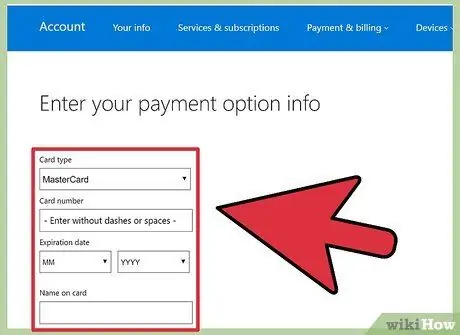
Hatua ya 7. Ingiza habari ya kadi yako ya mkopo wakati unahamasishwa kudhibitisha kuwa wewe ni mtu mzima
Kadi yako itatozwa dola za Kimarekani 0.5 na Microsoft. Hakuna njia ya kuzunguka hoja hii. Ingiza habari ya kadi ya mkopo, bonyeza "Ifuatayo", kisha uchague "Thibitisha".
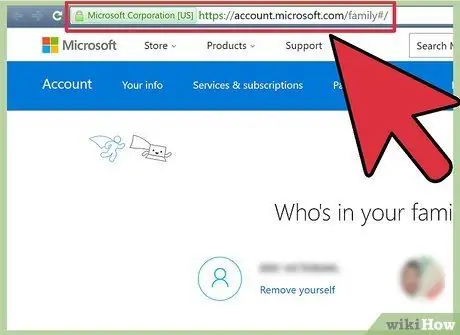
Hatua ya 8. Nenda kwenye kivinjari chako kwenda account.microsoft.com/family kutazama mipangilio ya familia ("Mipangilio ya Familia")
Unaweza kuona orodha ya akaunti zilizounganishwa na "familia" yako upande wa kulia wa skrini.
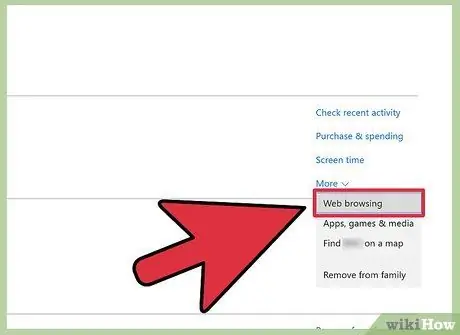
Hatua ya 9. Bonyeza mshale karibu na jina la akaunti ya mtoto kufikia mipangilio yao ya kuvinjari wavuti
Wakati menyu mpya inaonekana, chagua "Kuvinjari Wavuti" kutoka kwenye orodha.
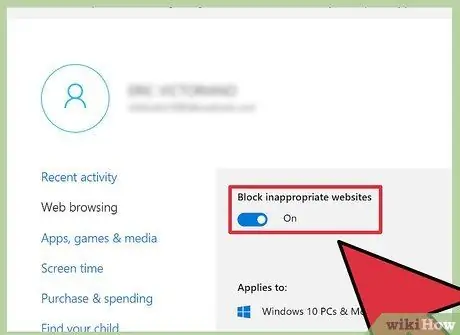
Hatua ya 10. Zuia tovuti zisizo salama
Kwenye menyu ya "Kuvinjari Wavuti", bonyeza kitufe karibu na maandishi "Zuia tovuti zisizofaa" hadi kwenye nafasi ("Washa"). Baada ya hapo, yaliyomo kwa watu wazima yatazuiwa na huduma ya Utafutaji Salama itaamilishwa ili kuchuja matokeo ya utaftaji wa watoto.
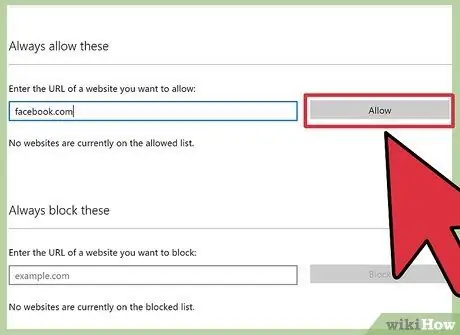
Hatua ya 11. (Hatua ya hiari) Ruhusu tovuti fulani maalum kupitia kichujio
Wavuti zingine, kama tovuti zinazoshughulikia maswala ya kijinsia au matibabu, zinaweza kuzuiliwa kwa vichungi bila kukusudia. Ikiwa unajua tovuti ambayo mtoto wako anaruhusiwa kuipata, bila kujali kichujio kinachotumika, andika anwani ya wavuti kwenye kisanduku kilicho chini ya ujumbe wa "Ruhusu kila wakati". Bonyeza "Ruhusu" kuongeza tovuti kwenye orodha ya idhini.
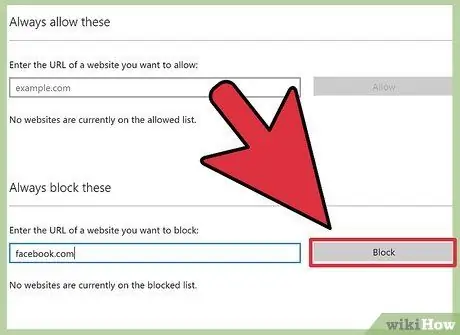
Hatua ya 12. Zuia tovuti
Ikiwa unataka kuzuia ufikiaji wa wavuti maalum (k.v Facebook), andika anwani ya wavuti chini ya maandishi ya "Zuia kila wakati". Bonyeza kitufe cha "Zuia" kuiongeza kwenye orodha ya kuzuia.
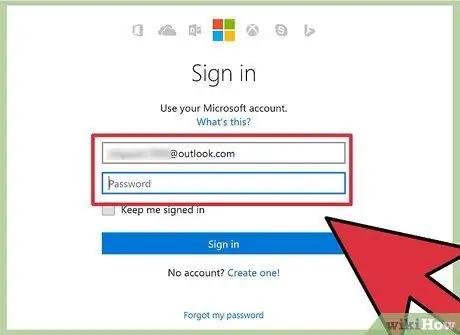
Hatua ya 13. Hakikisha mtumiaji ameingia TU kwa kompyuta kwa kutumia akaunti ya mtoto
Mtoto wako atalindwa tu na vichungi vya kuvinjari wavuti wakati wa kutumia kompyuta kupitia akaunti ya mtoto. Ikiwa anafikia mtandao kutoka kwa akaunti tofauti (pamoja na yako), anaweza kupita kichujio.
Njia 2 ya 3: Windows 8
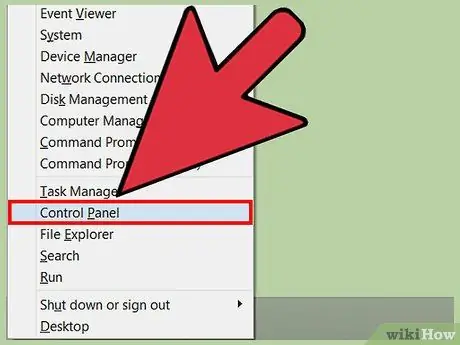
Hatua ya 1. Bonyeza mchanganyiko muhimu Shinda + X na uchague "Jopo la Kudhibiti"
Unaweza kuchuja trafiki ya Internet Explorer kwa mtumiaji fulani kwa kuunda akaunti ya "mtoto" kwa mtumiaji huyo.
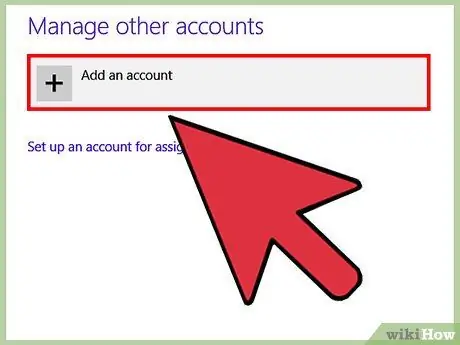
Hatua ya 2. Chagua menyu ya "Watumiaji", kisha bonyeza "Ongeza mtumiaji"
Chaguo la "Ongeza mtumiaji" iko kwenye kona ya chini kulia ya skrini.
Ikiwa mtoto wako tayari ana akaunti ndogo ya ndani kwenye kompyuta, hauitaji kuunda akaunti mpya. Badala yake, chagua akaunti ya mtoto iliyoundwa kutoka kwenye orodha ya watumiaji kwenye ukurasa wa mipangilio ya "Usalama wa Familia" unapoelekezwa kwa njia hii
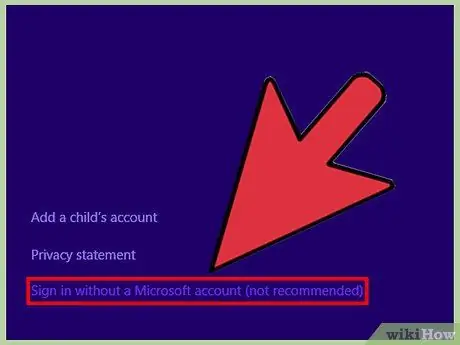
Hatua ya 3. Bonyeza "Ingia bila akaunti ya Microsoft"
Kwa kuwa unahitaji tu kuzuia ufikiaji wa mtandao kwa watumiaji fulani kwenye kompyuta, unahitaji kuunda akaunti ya karibu.

Hatua ya 4. Bonyeza "Akaunti za Mitaa"
Chaguo hili limechaguliwa kuthibitisha uteuzi uliopita.
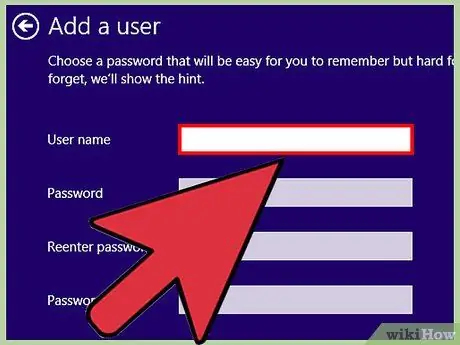
Hatua ya 5. Ingiza jina la mtumiaji mpya na nywila ya akaunti ya mtoto, kisha bonyeza "Next"
Mtoto wako anapotumia kompyuta, hii ndio habari ya akaunti ambayo anahitaji kutumia.
- Matumizi ya majina rahisi ya watumiaji kama "watoto" au jina la kwanza la mtoto ni ya kutosha.
- Ikiwa hautaki kuweka nywila ya akaunti hii mpya, acha uwanja wa nywila wazi.
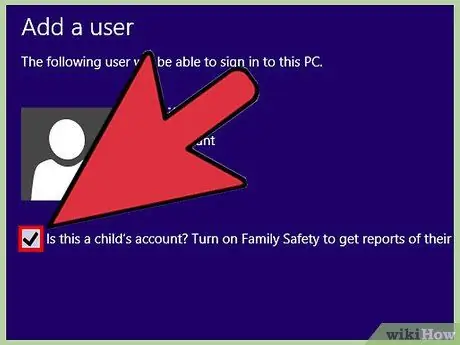
Hatua ya 6. Angalia sanduku karibu na "Je! Hii ni akaunti ya mtoto? "Na bonyeza" Maliza ". Akaunti ya mtoto sasa inatumika.
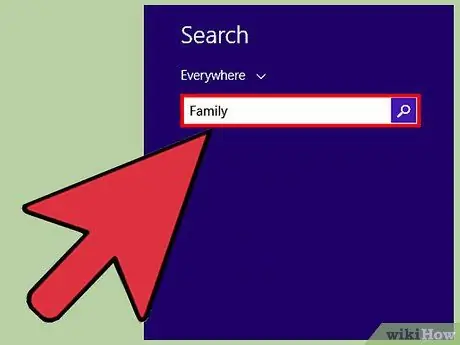
Hatua ya 7. Pata mipangilio ya "Usalama wa Familia"
Bonyeza mchanganyiko muhimu wa Win + S kuzindua kisanduku cha utaftaji, kisha andika
"familia"
. Bonyeza "Weka Usalama wa Familia kwa mtumiaji yeyote" katika matokeo ya utaftaji.
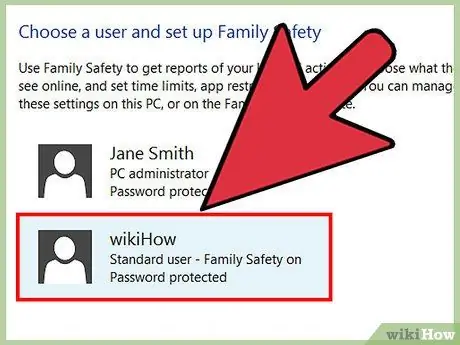
Hatua ya 8. Chagua akaunti ya mtoto kutoka orodha ya watumiaji
Baada ya hapo, paneli ya "Mipangilio ya Familia" ya akaunti hiyo ya mtumiaji itafunguliwa.
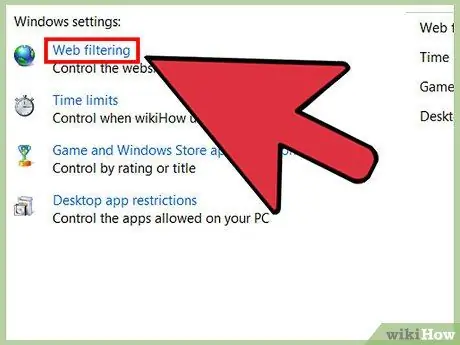
Hatua ya 9. Bonyeza "Kuchuja Wavuti"
Mpangilio wa msingi uliowekwa na kompyuta ni "(Mtumiaji) anaweza kutumia tovuti zote".
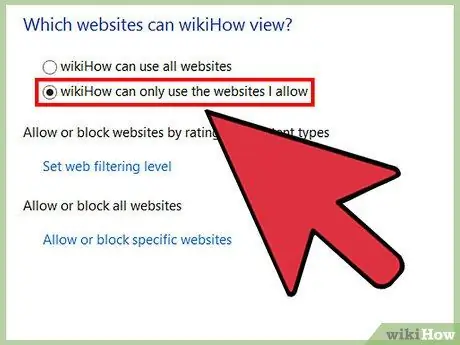
Hatua ya 10. Wezesha kipengele cha "(Watumiaji) wanaweza kutumia tu tovuti ninazoruhusu"
Ikumbukwe kwamba ikiwa unataka kulemaza kichujio katika hatua hii, unaweza kurudi kwenye ukurasa huu na kuirejeshea mipangilio ya msingi.
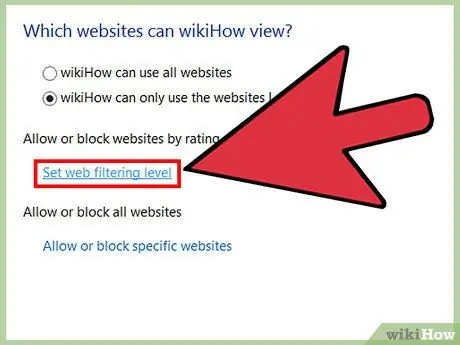
Hatua ya 11. Bonyeza "Weka kiwango cha kuchuja wavuti" kuchagua chaguo kutoka kwenye orodha ya chaguzi za kizuizi
- Chaguo la "Ruhusu orodha tu" inaruhusu tu mtoto kutazama tovuti ambazo unaongeza kwenye orodha ya ufikiaji.
- Chaguo "Iliyoundwa kwa watoto" ni pamoja na chaguo zilizo hapo juu, lakini pia inajumuisha tovuti zilizokadiriwa watoto.
- Chaguo la "Riba ya Jumla" linajumuisha chaguzi zote hapo juu, pamoja na chaguzi za ziada kutoka kwa jamii ya "riba ya jumla" (tovuti zisizo za watu wazima ambazo zinaelimisha au hutoa burudani salama, lakini SIYO media ya kijamii).
- Chaguo "Mawasiliano ya Mtandaoni" hutoa chaguzi zote hapo juu, pamoja na media ya kijamii na ufikiaji wa kuzungumza na barua pepe.
- Chaguo la "Onya kwa Watu Wazima" linajumuisha tovuti zote zilizo hapo juu NA za watu wazima. Walakini, ujumbe wa onyo utaonyeshwa kabla ya tovuti ya watu wazima kufunguliwa.
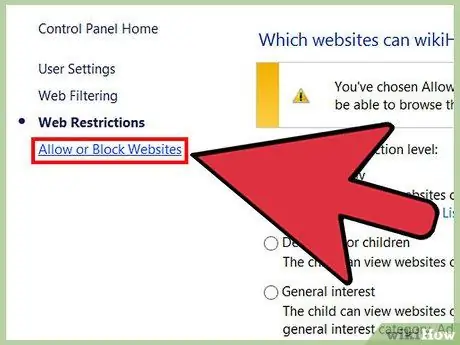
Hatua ya 12. Ongeza wavuti kwenye orodha ya ruhusa ("Ruhusu") na uizuie ("Zuia")
Bonyeza kiunga cha "Ruhusu au Zuia Wavuti" upande wa kushoto wa skrini. Ili kuongeza wavuti kwenye orodha ya kuzuia (watumiaji hawawezi kufikia tovuti), andika URL kwenye uwanja uliopewa na bonyeza kitufe cha "Zuia". Unaweza pia kuongeza URL za tovuti ambazo zilipitisha kichujio (bila kujali kichujio ulichochagua mapema). Andika URL kwenye uwanja, kisha bonyeza kitufe cha "Ruhusu". Funga dirisha ukimaliza.
Tovuti kama YouTube zinaweza kuzuiwa na vichungi, lakini mtoto wako anaweza kuhitaji kuzitumia kwa madhumuni ya shule
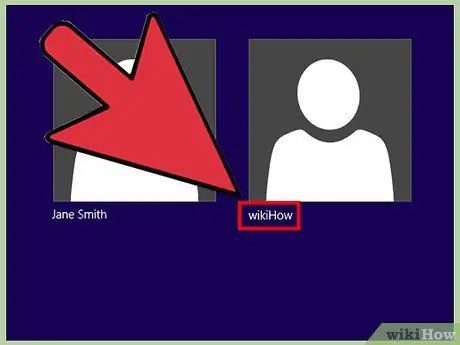
Hatua ya 13. Hakikisha mtoto anafikia tu kompyuta kwa kutumia akaunti ya mtoto
Haitalindwa na vizuizi vya wavuti wakati wa kutumia akaunti zingine isipokuwa akaunti za watoto. Anaweza kubofya jina lake la mtumiaji, kisha ingiza nenosiri la akaunti yake unapoambiwa.
Njia 3 ya 3: Windows 7 na Vista
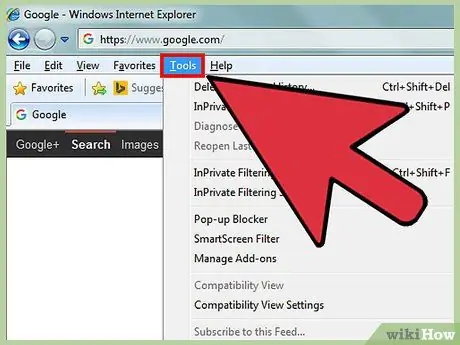
Hatua ya 1. Fungua Internet Explorer na ufikie menyu ya "Zana"> "Chaguzi za Mtandao"
Unaweza kuwezesha vichungi vya wavuti kwa Internet Explorer (IE) kwa kuwezesha na kusanidi "Mshauri wa Maudhui". Ikiwa IE haina onyesho la upau wa zana, kitufe cha "Zana" kinaonekana kama gia na kinaonekana kwenye kona ya juu kulia ya dirisha.
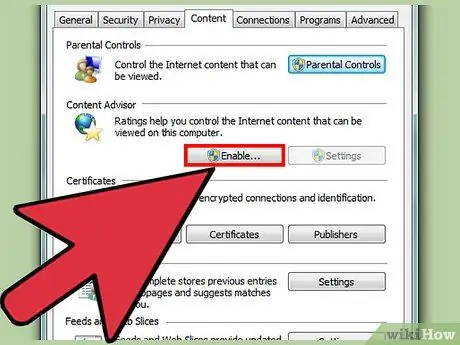
Hatua ya 2. Pata mipangilio ya jumla "Mshauri wa Maudhui"
Bonyeza "Wezesha" na uingie nywila ya msimamizi ikiwa ni lazima. Sasa, bonyeza "Mipangilio".
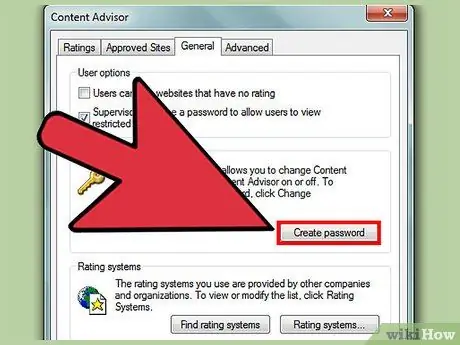
Hatua ya 3. Unda nywila ya msimamizi ("nywila ya msimamizi")
Ili kuwezesha vizuizi vya wavuti, unahitaji kuweka nenosiri. Vinginevyo, watumiaji wengine wanaweza kufuta mipangilio kwa mibofyo michache tu. Bonyeza kichupo cha "Jumla", kisha bonyeza "Unda Nenosiri". Ingiza na uthibitishe nenosiri, kisha bonyeza "OK". Sasa, unapoingia mipangilio ya "Mshauri wa Maudhui", utaulizwa kuingiza nywila.
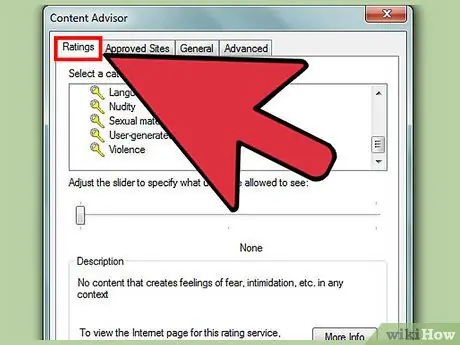
Hatua ya 4. Chagua kiwango cha ukadiriaji kinachoruhusiwa
Bonyeza kichupo cha "Ukadiriaji" na kagua orodha ya aina zinazopatikana (lugha ("lugha"), uchi ("uchi"), ngono ("ngono"), na vurugu ("vurugu"). Bonyeza mada na panya, kisha buruta kitelezi kushoto kushoto. Kadri kitelezi kinavyohamishwa kushoto, ndivyo ulinzi wa kuvinjari wavuti unavyokuwa juu kwa watumiaji dhidi ya aina hiyo ya yaliyomo. Wakati huo huo, ukibadilishwa kwenda kulia, yaliyomo zaidi hayataepuka kuchuja.
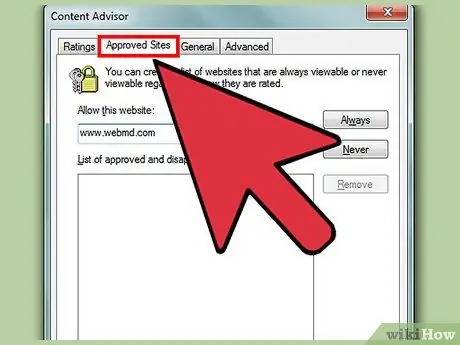
Hatua ya 5. Ruhusu au uzuie tovuti fulani
Bonyeza kichupo cha "Maeneo Yaliyoidhinishwa". Kwenye ukurasa huu, unaweza kuchapa tovuti maalum ambazo unataka kuwatenga kutoka kwenye kichujio kilichoongezwa. Kwa mfano, tovuti zingine za matibabu zinaweza kuchujwa katika jamii ya uchi au vurugu. Ikiwa unajua kuwa watumiaji wanahitaji kupata wavuti kama WebMD, ingiza URL www.webmd.com kwenye uwanja, kisha bonyeza "Daima".
- Ukipata wavuti fulani ambayo inakera sana, lakini sio mbaya sana (mfano Facebook), andika kwenye www.facebook.com na ubonyeze "Kamwe." Bonyeza "Weka" baada ya hapo.
- Kuzuia tovuti kama Google au YouTube kunaweza kufanya iwe ngumu kwa watumiaji kumaliza majukumu halisi. Unahitaji kuzingatia uwezekano kabla ya kuzuia tovuti kama hii.
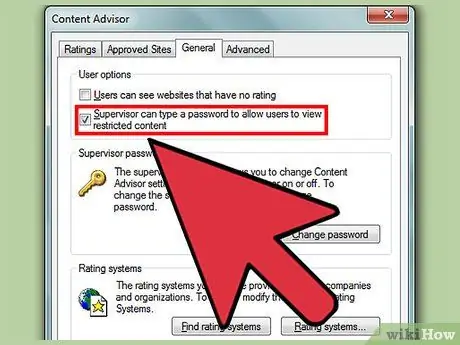
Hatua ya 6. Amua jinsi ya kupitisha kichungi
Kwenye kichupo cha "Jumla", angalia kisanduku na maandishi "Msimamizi anaweza kuchapa nywila ili kuruhusu watumiaji kutazama yaliyomo vikwazo". Chaguo hili huruhusu (wewe tu) wewe, msimamizi, kupitisha sheria zako za kichujio ili ufikie tovuti zilizozuiwa wakati wa kutumia kompyuta.
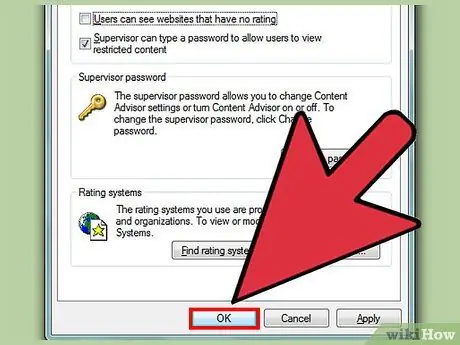
Hatua ya 7. Bonyeza "Sawa" ili kuhifadhi mabadiliko
Baada ya kuwezesha "Mshauri wa Maudhui", data itapunguzwa kwa watumiaji wote. Ikiwa unavinjari na unahitaji kufungua tovuti iliyozuiwa, fikia wavuti na andika nenosiri la msimamizi unapoombwa.
Vidokezo
- Njia nyingine inayofaa zaidi ya kuchuja kuvinjari ni kuzuia tovuti kwenye vivinjari vyote vya wavuti au kusanikisha programu ya ulinzi kama K9 au Net Nanny.
- Wavuti za huduma za wakala wa bure (jaribu kutafuta "wakala wa wavuti wa bure" kupitia Google) zinaweza kuficha kuvinjari kurasa za wavuti kutoka kwa udhibiti wa wazazi. Programu nyingi za udhibiti wa wazazi zitazuia ufikiaji wa wavuti hizi kiotomatiki, lakini jaribu kuangalia historia yako ya kuvinjari kwa "majaribio" ya ufikiaji, na kuzungumza na mtoto wako kukubaliana juu ya kuvinjari tovuti.
- Internet Explorer haitengenezwi tena na Microsoft kwa hivyo ni wazo nzuri kubadili Microsoft Edge, Google Chrome, au Firefox ya Mozilla.
Onyo
- Ikiwa una router / modem ambayo kila wakati hutoa ufikiaji wa mtandao, mipango ya kudhibiti wazazi (na, kwa kweli, Windows yenyewe) inaweza kupitishwa kwa kupakia mfumo wa uendeshaji uliobadilishwa kutoka kwa diski inayoondolewa.
- Jaribu kusanidi proksi halisi inayodhibiti maombi yote ya wavuti katika kiwango cha ufikiaji. Hatua hii inaweza kujumuisha kusanidi router / firewall ya gharama kubwa na huduma za ziada (isipokuwa ikiwa unayo / unatumia moja).
- Mabadiliko haya ya mpangilio kwenye matoleo yote ya Windows yataathiri tu watumiaji wanaotumia Internet Explorer au Microsoft Edge. Ikiwa umeweka Chrome kwenye kompyuta yako, jaribu kufunga kivinjari na nywila.






